人像后期,通过PS给人物进行精细的修图 (人像照片后期怎么处理)
人像后期,通过PS给人物进行精细的修图 (人像照片后期怎么处理)
效果图:

原图如下

操作步骤:
使用污点修复画笔工具去掉皮肤上一些比较明显的痣及皱纹

新建一个空白图层,执行编辑-填充,填充内容改为50%灰色,混合模式改为线性光,使用白色画笔工具能够提亮画面,利用提亮把额头上的大块色斑去掉,合并复制当前效果,快捷键Ctrl+Shift+Alt+E,此图层为原始图层
复制原始图层,依次执行滤镜-其他-高反差保留,数值为9,反向Ctrl+I,高斯模糊,模糊数值为3

混合模式改为线性光

添加图层蒙版,蒙版颜色反向为纯黑色,使用白色画笔工具画出需要磨皮的皮肤部分

结果如下

再次复制原始图层,执行滤镜-其他-高反差保留,数值为9

混合模式改为线性光

添加图层蒙版,蒙版颜色反向成纯黑色,使用白色画笔工具画出需要强调的结构

结果如下

新建曲线图层,添加锚点往下拖拽,压暗画面,蒙版颜色反向为纯黑色,使用白色画笔工具来调整画面暗部区域
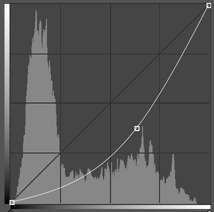
结果如下

新建曲线图层,添加锚点往上拖拽,提亮画面,蒙版颜色反向为纯黑色,使用白色画笔工具来调整画面亮部区域,点缀高光
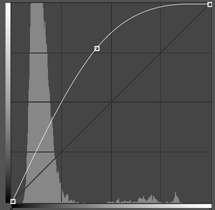
结果如下,五官更加立体了,皮肤也有了光泽

接下来处理皮肤上一些比较突兀的地方,胳膊上和嘴唇下方的毛发看起来太浓密了,对于一个女性来说着实有点不美观,牙齿上也有一些斑驳的痕迹,合并复制当前效果,执行高斯模糊

添加图层蒙版,蒙版颜色反向为纯黑色,使用白色画笔去掉胳膊和嘴下的毛、牙上的斑驳痕迹

眼皮下方加上投影,显得深邃

瞳孔饱和度提高一些,看起来艺术气息更浓郁

眼睛高光提亮,看起来更加有神

新建色彩平衡图层,把暗部偏冷色调,亮部偏暖色调,冷暖对比,完成!

最后放张前后对比图

修图的时候要注意观察图片细节,相信同学们只要通过长期练习就可以修出满意照片。
以上就是(人像后期,通过PS给人物进行精细的修图 (人像照片后期怎么处理))全部内容,收藏起来下次访问不迷路!
86%的人还看了:2021,聊聊我与乐高的故事 (能不能给我聊聊)